Wifi网络如今大家都不再陌生,很多智能手机、平板电脑以及笔记本用户都是依靠Wifi无线网络来实现免费无线高速上网。就目前而言,Wifi网络都是靠无线路由器来实现的,最近看到有不少网友问小编笔记本怎么连接Wifi?对于这个问题,其实直白的说,就是笔记本怎么连接无线路由器的问题。

笔记本连接Wifi无线网络大致有两种情况:
1、新购买了无线路由器,希望将家庭宽带网络变成Wifi网络供笔记本无线使用;对于这种情况,我们首先需要将无线路由器连接电脑,然后设置一下路由器,主要在于将上网账号以及开启路由器的无线功能,这里主要基于无线路由器的设置。
无线路由器的设置方法之前为大家详细介绍过不少,不同品牌路由器设置方法也基本差不多,不够了解的朋友可以阅读下:
教程:无线路由器设置图文教程 教你无线路由器怎么设置 更多路由器设置文章点此进入
无线路由器设置好,并开启了无线功能之后,附件的笔记本就可以连接Wifi无线网络了,方法很简单,首先开启笔记本的无线功能(默认一般是开启的)在,我们桌面右下角的任务栏里可以看到无线网络标识,如下图所示:
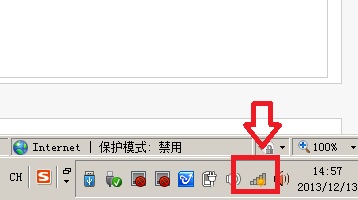
我们点击该标识就可以弹出当前笔记本可以搜索到的无线网络信号,之后找到我们之前无线路由器设置的无线网络名称,点击链接即可,如下图所示:
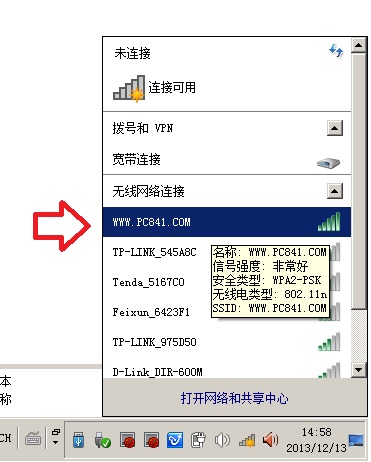
点击该无线网络名称,之后再点击连接,首次连接无线路由器需要输入我们无线路由器中设置的无线密码,如下图所示:
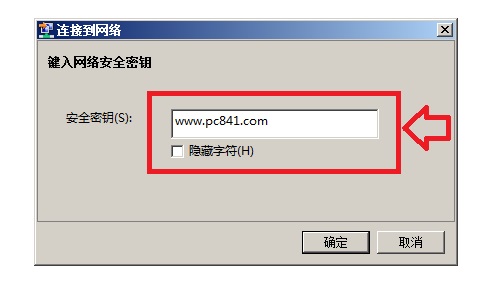
输入无线WiFi无线网络密码
连接成功之后,我们就可以看到图标变成信号格,并且状态显示为已连接,如下图所示:
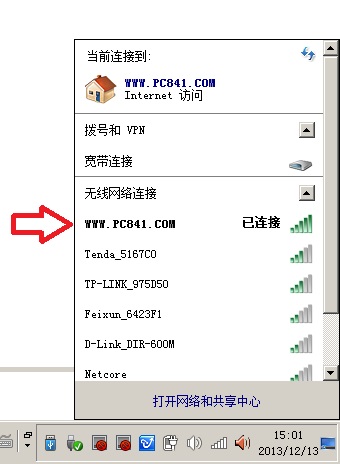
笔记本连接无线路由器成功
2、对于Wifi无线网络不是自己创建或者之前已经设置好无线路由器的朋友,我们只要笔记本在无线网络覆盖范围只内,然后知道无线网络的名称和密码,按照以上方式连接即可,非常简单。




